怎么配置pycharm解释器怎么操作
怎么配置pycharm解释器怎么操作
推荐答案
在PyCharm中配置解释器是进行Python开发的重要步骤之一。下面是一个详细的步骤指南,教你如何在PyCharm中进行解释器配置:
步骤1:启动PyCharm并打开项目。
首先,在PyCharm中启动并打开一个现有的Python项目,或创建一个新项目。
步骤2:打开设置窗口。
在PyCharm顶部菜单中选择"File",然后选择"Settings"(Windows和Linux)或"PyCharm"(macOS)。
步骤3:选择解释器设置。
在设置窗口中,展开"Project: Your Project Name"下的"Python Interpreter"选项。
步骤4:配置解释器。
在解释器设置窗口中,你将看到当前项目所使用的解释器。如果尚未配置解释器,则将显示默认解释器或未配置解释器的提示。
点击解释器右侧的齿轮图标,并选择"Add…"(macOS)或"+ Add"(Windows和Linux)。
步骤5:选择解释器类型。
在弹出的添加解释器窗口中,你可以选择不同类型的解释器。例如,你可以选择一个现有的解释器、系统解释器或在远程机器上运行的解释器。
选择适当的类型并点击"OK"按钮。
步骤6:选择解释器路径。
在"Add Python Interpreter"窗口中,如果你选择了现有的解释器类型,则系统将自动检测到该解释器,并显示其路径。
如果你选择了系统解释器类型,则需要从下拉列表中选择已安装的解释器。如果解释器不在列表中,可以点击右上角的"…"按钮,并手动选择解释器路径。
步骤7:验证解释器并应用配置。
在添加解释器后,点击"OK"按钮,PyCharm将验证解释器的有效性,并将其应用于项目。
步骤8(可选):安装项目依赖。
如果你的项目依赖于特定的Python库或模块,你可以通过在解释器设置窗口中点击右下角的"+"按钮,搜索和安装所需的库。
通过以上步骤,你已经成功配置了解释器,并将其应用于PyCharm项目。现在你可以开始编写和运行Python代码了。


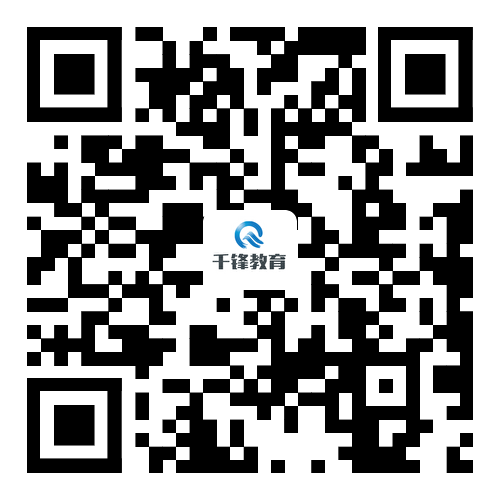



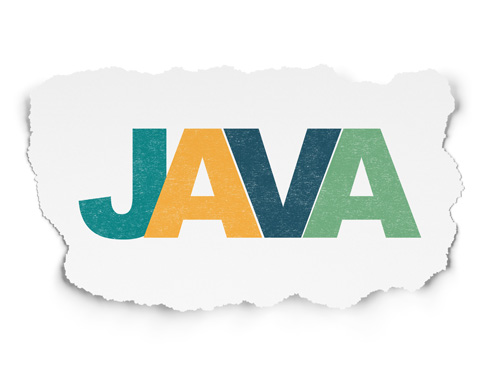







 京公网安备 11010802030320号
京公网安备 11010802030320号